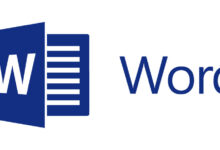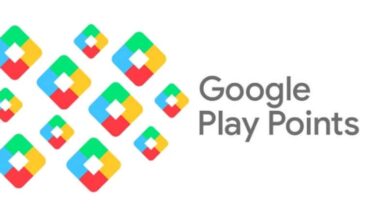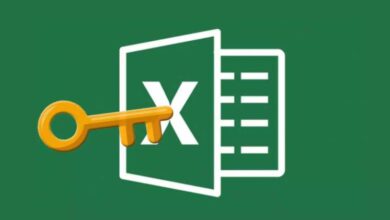كيفية إضافة فرش جديدة إلى مجموعتك في برنامج Adobe Photoshop؟

لا شك أن الفرش من أكثر الخيارات شيوعًا لتعديل الصور والرسومات التوضيحية. بواسطتها، يمكنك تصميم تأثيرات وتحسينات مذهلة لصورك . أفضل ما يميز برنامج Adobe Photoshop هو توفيره مجموعة واسعة من الفرش، ولكن إذا كنت جديدًا على هذه الأداة وليس لديك معرفة كافية بها، فسنشرح لك كيفية إضافة فرش جديدة إلى مجموعة Photoshop الخاصة بك أدناه.
كيف تعمل أداة الفرشاة في الفوتوشوب؟
يمكنك العثور على خيار الفرشاة هذا في الشريط الأيسر، أسفل المصحح مباشرةً. لتفعيله بشكل أسرع، اضغط على مفتاح “B”.
يعمل عنصر “الفرش” في فوتوشوب كفرشاة واقعية تُطبّق الملمس والألوان بضربات خفيفة. يمكنك أيضًا تغيير درجات ألوان صورك، ومن شريط الفرش، يمكنك اختيار الشكل والحجم والملمس الذي ستُطبّق به الدرجة اللونية على الصورة، بالإضافة إلى رأس الفرشاة المُفضّل لديك.
ومن أبرز ما يميز هذا البرنامج الخاص بالفنون الرسومية، مثل Adobe Photoshop، هو أنه يوفر لنا عناصر لتعديل حجم ولون وملمس الصورة، وحتى كيفية تصميم نصوص ثلاثية الأبعاد رائعة بسهولة تامة ، وذلك بفضل أدواته المتنوعة.

كيف يمكنني بسهولة إضافة فرش جديدة في الفوتوشوب؟
هذه الحيلة لإضافة فرش جديدة إلى فوتوشوب بسيطة للغاية، وبخطوات قليلة فقط، ستتمكن من الاستمتاع بمجموعة واسعة من الفرش. للقيام بذلك، ستحتاج أولًا إلى تنزيل الفرش التي تريد إضافتها إلى فوتوشوب. تتوفر العديد من المواقع على الإنترنت لتنزيلها، بما في ذلك:
من Brusheezy
يُعد موقع Brusheezy من أفضل المواقع لتنزيل الفرش وعناصر أخرى مثل الأشكال والقوام والأنماط. لتنزيل الفرش من هذا الموقع، اتبع الخطوات التالية:
- أولاً، ابحث باستخدام كلمة مفتاحية عن نوع الفرشاة التي ترغب في استخدامها. نوصي بإدخال الكلمات المفتاحية باللغة الإنجليزية لبحث أكثر دقة.
- بعد ذلك، عند تشغيل نتيجة ما، ستحتاج إلى تصفيتها لإظهار التأثيرات المطلوبة.
- في الخيار الذي يقول أنواع الملفات، سوف تقوم بتحديد مربع الفرش وفئة الترخيص، ثم خياري Creative Commons وStandard.
- الآن، يمكنك عرض الفرش التي تهمك والنقر على تلك التي ترغب بتنزيلها. سيتم تنزيلها بصيغة RAR.

من المهم ملاحظة أنه عند استخدام فرشاة تم تنزيلها من صفحة ويب، فسوف تحافظ على نسبة افتراضية يمكنك تعديلها، تمامًا كما يمكنك القيام بذلك باستخدام الفرش التي تأتي مع برنامج Photoshop.
استخدام Brushez
صفحة الفرش هذه مثالية إذا كنت ترغب في تنزيل فرش فوتوشوب مجانية. تضمّ مجموعة واسعة للاختيار من بينها، كما يمكنك تنزيل المتجهات والأشكال والأنماط مجانًا. لإضافة الفرش من Brushez، اتبع الخطوات التالية:
- أولاً، ستذهب إلى موقع Brushez وتبحث عن مجموعة الفرشاة التي تريد تنزيلها.
- ثم حدد المكان الذي يظهر فيه “تنزيل”.
- بمجرد اكتمال التنزيل، سترى ملف الفرشاة “ABR” جاهزًا في مجلد التنزيلات لديك.
- بمجرد أن تكون الفرش جاهزة، لتثبيتها في برنامج Photoshop، ما عليك سوى اتباع الخطوات أدناه.

ما هي خطوات تثبيت الفرش الجديدة في الفوتوشوب دون استخدام موقع ويب؟
لإضافة فرش جديدة إلى فوتوشوب دون الحاجة إلى موقع ويب، اتبع الخطوات التالية: افتح الملف واستخرجه إلى مجلد باسم “فرش”. بعد ذلك، انتقل إلى فوتوشوب وحدد عنصر الفرشاة.
بعد ذلك، ستفتح مجموعة الفرش. في أعلى اليمين، وسّع القائمة وانقر على “تحميل الفرش”. هناك، حدد الملف الذي نزّلته سابقًا وأرفق الفرشاة الجديدة، والتي قد تتضمن مجموعة متنوعة من الفرش. سترى أيضًا قائمة بالفرش النشطة حاليًا في الأسفل .
يُعد فوتوشوب برنامج أدوبي الأكثر شمولاً لإنشاء وتحرير الصور والنصوص. يتيح لك استخدام مجموعة واسعة من التأثيرات والأدوات لتحسين صورك وإضفاء تأثير نيون واقعي على نصوصك، تماماً كمحترف.
بالإضافة إلى ذلك، يسمح لك برنامج الفوتوشوب أيضًا بتعديل إعدادات البرنامج، بما في ذلك تغيير اللغة بسرعة وسهولة، مما يجعل من الأسهل استخدام أدواته وعناصره.

هل من الممكن إنشاء فرشاتك الخاصة في الفوتوشوب بسرعة؟
إذا كنت تحتاج إلى فرشاة معينة، إما لأنك تريدها أن يكون لها ملمس أو شكل معين ولا تريد اللجوء إلى أحد المواقع التي ذكرناها أعلاه، فلديك إمكانية كبيرة لإنشاء فرشاتك الخاصة في برنامج الفوتوشوب وسنعلمك كيفية القيام بذلك بسرعة في بضع خطوات فقط:
- يجب عليك فتح برنامج الفوتوشوب.
- ستُنشئ الشكل الذي ترغب باستخدامه لفرشاتك. يمكنك أيضًا فتح صورة تحتوي عليه إذا نزّلتها من الإنترنت. يمكن أن يكون التصميم أي شيء، ويجب إنشاؤه على طبقة واحدة أو أكثر فوق قاعدة فارغة. يمكنك أيضًا تطبيق اللون الذي تختاره على اللوحة القماشية، وتعديل الفرشاة لتناسب احتياجاتك.
- بعد ذلك نضغط على الجزء الموجود بالأعلى والذي يقول Edition.
- سوف تقوم بتحديد المكان الذي يظهر فيه تحديد قيمة الفرشاة.
- سوف تحتاج إلى إعطاء الفرشاة الجديدة اسمًا أو عنوانًا ثم الضغط على “موافق”.
- ستلاحظ تلقائيًا إنشاء فرشاتك الجديدة، وبمجرد أن تصبح جاهزة، يمكنك البدء باستخدامها. وكما هو الحال مع الفرش الأخرى، ستتمكن من الوصول إلى تعديلات مثل التعتيم والحجم والمزيد.
- الآن، ستكون فرشاتك الخاصة متاحة في شريط الإعدادات المسبقة الأخرى. ستجدها في أسفل القائمة، ويمكنك استخدامها وقتما تشاء.
يمكنك بعد ذلك استخدام الفرش التي تنشئها لإنشاء عدد لا يحصى من التصميمات والإبداعات الإبداعية كما تريد.